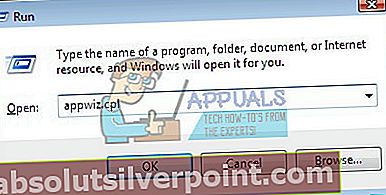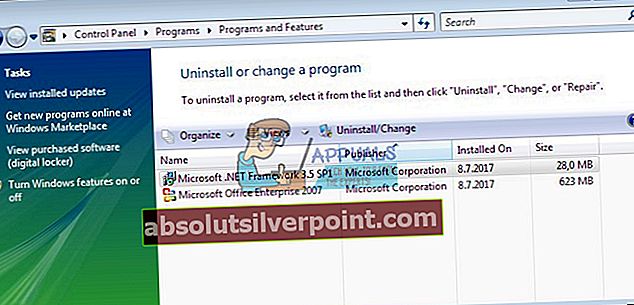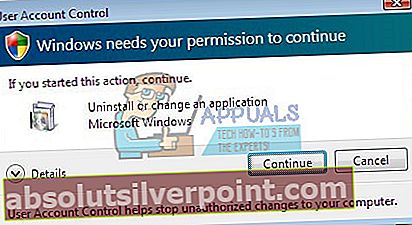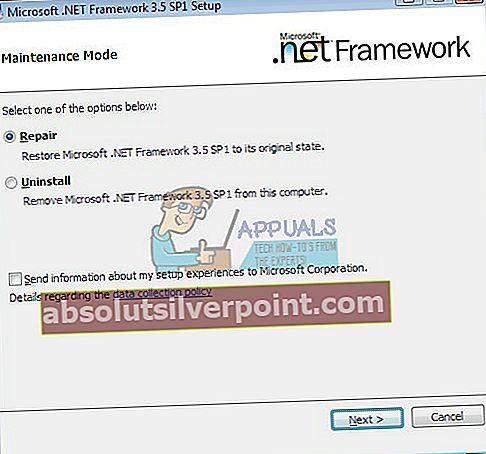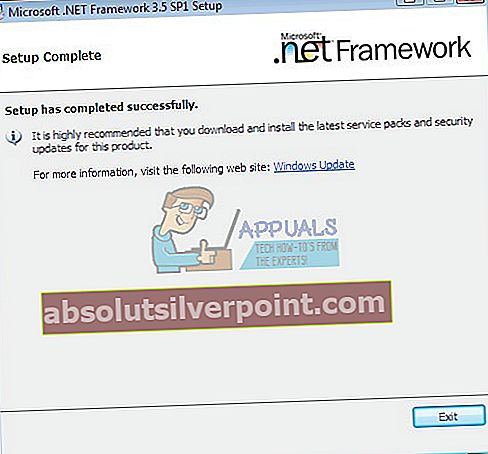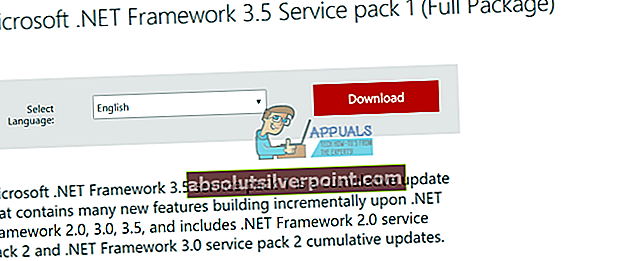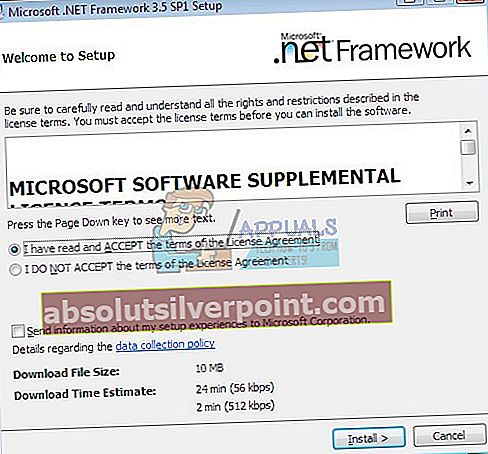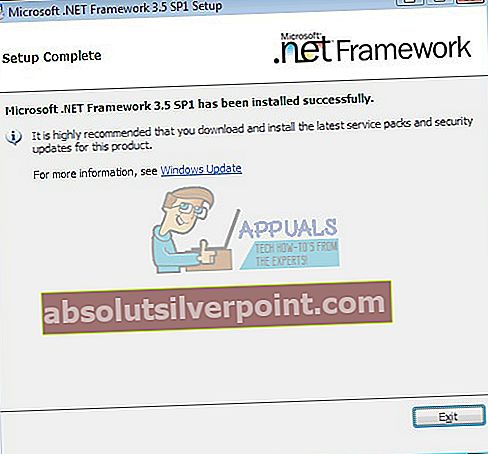Το Microsoft Office είναι λογισμικό που χρησιμοποιούμε σχεδόν καθημερινά. Το Microsoft Office είναι διαθέσιμο στην αγορά από το 1990. έτος, από την έκδοση Office 1.0 έως το Office 365, η οποία βασίζεται σε υπηρεσίες cloud. Η διαδικασία εγκατάστασης του Microsoft Office είναι πραγματικά απλή, το μόνο που χρειάζεστε είναι να εκτελέσετε την εγκατάσταση και να περιμένετε λίγα λεπτά έως ότου εγκατασταθεί το Microsoft Office.
Σε περίπτωση που εκτελέσετε μη συμβατή έκδοση του Microsoft Office στο λειτουργικό σας σύστημα, θα εμφανιστεί σφάλμα. Επίσης, εάν το λειτουργικό σας σύστημα δεν λειτουργεί καλά λόγω καταστροφής αρχείων ή μολύνσεων από κακόβουλα προγράμματα, ενδέχεται να εμφανιστεί σφάλμα εάν προσπαθήσετε να εγκαταστήσετε το Microsoft Office. Ένα από τα προβλήματα που αντιμετωπίζουν οι τελικοί χρήστες είναι το σφάλμα 1935 όταν προσπαθούν να εγκαταστήσουν το Microsoft Office 2007/2010 σε Windows VISTA ή Windows 7.

Ολόκληρος ο κωδικός σφάλματος είναι: Σφάλμα 1935 παρουσιάστηκε σφάλμα κατά την εγκατάσταση του στοιχείου συναρμολόγησης {66332632-9C28-58B1-A01F-C8B3B9A1E18E} HRESULT 0x800736FD
Ο κύριος λόγος για τον οποίο παρουσιάστηκε αυτό το σφάλμα είναι καταστροφή ή έλλειψη Microsoft .NET Framework. Υπάρχουν τρεις μέθοδοι που μπορείτε να δοκιμάσετε για την επίλυση αυτών των ζητημάτων. Οι μέθοδοι περιγράφονται στο παρακάτω κείμενο.
Μέθοδος 1: Επιδιόρθωση του Microsoft .NET Framework
Εάν το Microsoft .NET Framework σας είναι κατεστραμμένο ή δεν λειτουργεί καλά, θα χρειαστεί να το επιδιορθώσετε χρησιμοποιώντας τη μικροεφαρμογή προγράμματος και δυνατοτήτων στον πίνακα ελέγχου Διαδικασία επαναφοράς του Microsoft .NET Framework είναι η ίδια για τα Windows Vista και Windows 7.
- Κρατήστε Λογότυπο των Windows και πατήστε Ρ
- Τύπος appwiz.cpl για να ανοίξω Προγράμματα και χαρακτηριστικά μικροεφαρμογή
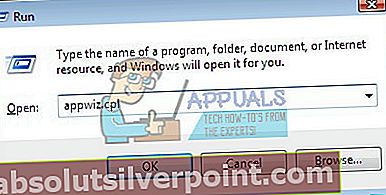
- Εύρημα Microsoft .NET Framework και επιλέξτε το
- Κάντε κλικ Απεγκατάσταση / Αλλαγή.
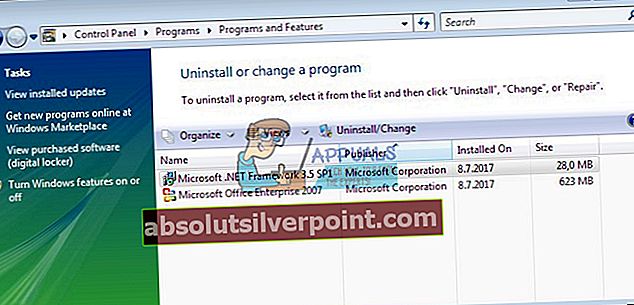
- Κάντε κλικ Να συνεχίσει για να εκτελέσετε επιδιόρθωση με δικαιώματα διαχειριστή
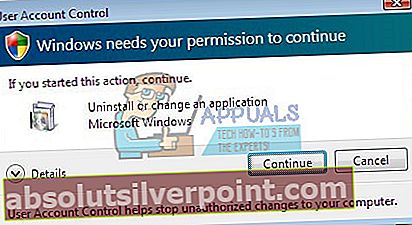
- Επίλεξε το Επισκευήκαι, στη συνέχεια, κάντε κλικ στο κουμπί Περιμένετε μέχρι να ολοκληρωθεί η διαδικασία. Αυτό θα ξεκινήσει έναν Οδηγό εγκατάστασης. Σε περίπτωση που έχετε περισσότερη έκδοση του Microsoft .NET Framework, σας συνιστούμε να επιδιορθώσετε όλα αυτά.
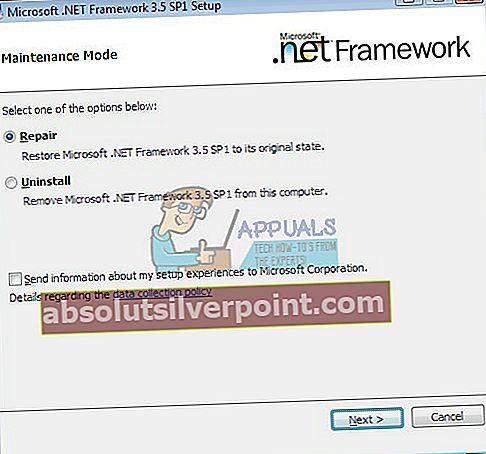
- Μετά την ολοκλήρωση της διαδικασίας, κάντε κλικ στο Εξοδος.
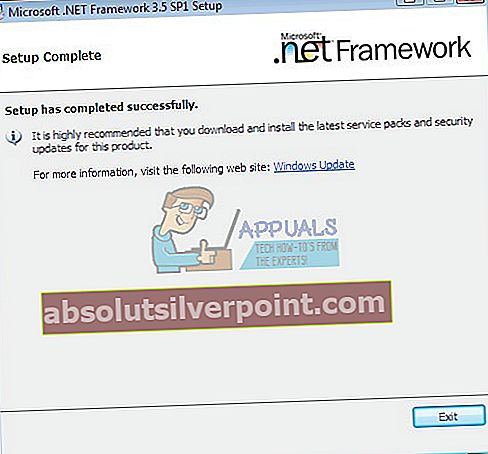
- Εγκαθιστώ Microsoft Office 2007/2010

Μέθοδος 2: Εγκατάσταση του Microsoft .NET Framework
Σε περίπτωση που δεν μπορείτε να επιδιορθώσετε το Microsoft .NET Framework, επειδή δεν είναι εγκατεστημένο, πρέπει να το κατεβάσετε από τον ιστότοπο της Microsoft και να το εγκαταστήσετε στον υπολογιστή σας. Μετά την επιτυχή εγκατάσταση του Microsoft .NET Framework μπορείτε να εγκαταστήσετε το Microsoft Office 2007/2010. Διαδικασία επαναφοράς του Microsoft .NET Framework είναι η ίδια για τα Windows Vista και Windows 7.
- Ανοιξε περιηγητής διαδυκτίου (Google Chrome, Mozilla Firefox, Internet Explorer ή άλλα)
- Κατεβάστε Microsoft .NET Framework από Κέντρο λήψης της Microsoft χρησιμοποιώντας αυτό το LINK
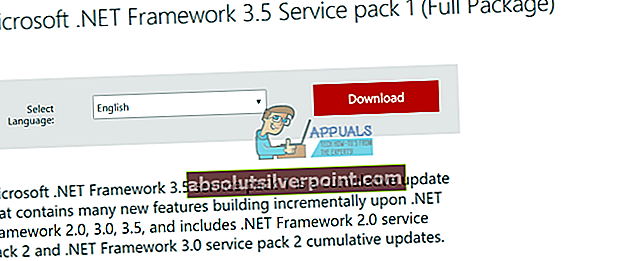
- Τρέξιμο αρχείο εγκατάστασης για το installaton Microsoft .NET Framework. Πρέπει να εκτελέσετε τη ρύθμιση χρησιμοποιώντας λογαριασμό με δικαιώματα διαχειριστή.
- Επιλέξτε Έχω διαβάσει και αποδεχτείτε τους όρους της άδειας χρήσης και κάντε κλικ Εγκαθιστώ
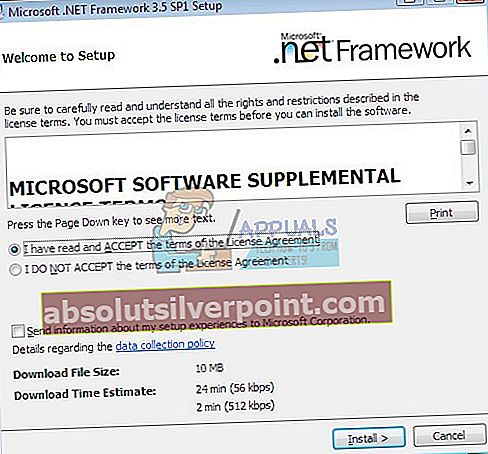
- Κάντε κλικ στο Έξοδος μετά την εγκατάσταση του Microsoft .NET Framework.
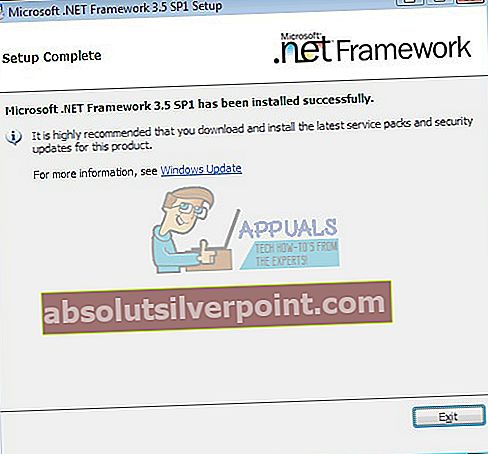
- Εγκαθιστώ Microsoft Office 2007/2010

Μέθοδος 3: Εγκατάσταση του κιτ ανάπτυξης λογισμικού NET Framework 2.0 (SDK) (x64)
Διαδικασία εγκατάστασης Το NET Framework 2.0 Software Development Kit (SDK) (x64) είναι το ίδιο για τα Windows Vista και Windows 7.
- Ανοιξε Πρόγραμμα περιήγησης Διαδικτύου (Google Chrome, Mozilla Firefox, Internet Explorer ή άλλα)
- Εάν χρησιμοποιείτε λειτουργικό σύστημα 32-bit, Κατεβάστε Κιτ ανάπτυξης λογισμικού NET Framework 2.0 (SDK) (x86) από Κέντρο λήψης της Microsoft χρησιμοποιώντας αυτό το LINK
- Εάν χρησιμοποιείτε λειτουργικό σύστημα 64-bit, Κατεβάστε Κιτ ανάπτυξης λογισμικού NET Framework 2.0 (SDK) (x64) από το Κέντρο λήψης της Microsoft χρησιμοποιώντας αυτό το LINK
- Τρέξιμο αρχείο εγκατάστασης για το Installaton NET Framework 2.0 Software Development Kit (SDK) x86 ή x64. Πρέπει να εκτελέσετε τη ρύθμιση χρησιμοποιώντας λογαριασμό με δικαιώματα διαχειριστή.
- Κάντε κλικ Επόμενο για να συνεχίσετε την εγκατάσταση
- Κάντε κλικΑποδέχομαι τους όρους της άδειας χρήσης και στη συνέχεια κάντε κλικ Επόμενο
- Κάντε κλικ Επόμενο με επιλεγμένες όλες τις επιλογές
- Κάντε κλικ Εγκαθιστώ
- Κάντε κλικ Φινίρισμα μετά την ολοκλήρωση της εγκατάστασης
- Εγκαθιστώ Microsoft Office 2007/2010